Deze online tools helpen je om slimmer te werken!
Wie wil er nou niet tijd besparen en effectiever werken… Deze online tools helpen je om slimmer te werken.
Hulp op afstand
Je manager belt vanuit een andere locatie. Zijn computer hapert en hij wil nog een kleine aanpassing maken in zijn presentatie… Hij weet alleen niet precies hoe, maar gelukkig kun jij hem ook op afstand helpen.
Download Teamviewer. Het is gratis en heel gemakkelijk in gebruik. Je logt beide in en hoppa! Jij kunt meekijken en zo een stuk preciezer zijn wat hij moet doen.
Tip: Wil je een detailleerde uitleg lezen van dit gratis programma? Kijk dan eens in dit artikel “Hulp bieden op afstand met Teamviewer”.
Afbeeldingen bewerken
Voor als je collega of manager… vraagt of je een foto/afbeelding in het juiste format wilt zetten voor op zijn of haar LinkedIn, Twitter of FB-account. Je kunt dit gratis doen via Landscape.
Tip: je kunt hier overigens ook Canva voor gebruiken. Lees het in dit artikel “Maak mooie visuals met Canva”.
Tijd inzichtelijk maken
Het is ook weleens handig om inzichtelijk te maken hoe druk je met bepaalde taken bent. Hoe lang ben je bijvoorbeeld bezig met het beantwoorden van e-mails of het notuleren/uitwerken van vergaderingen? Dit kun je gaan bijhouden in het gratis programma Toggl. Wil je weten hoe het programma werkt? Lees dan het artikel “Heb jij last van een tijdslek? Pak ‘m met Toggl aan!”
Tip: als je langer met dit programma werkt, dan kun je – bijvoorbeeld aan het einde van het jaar – je manager ook eens laten zien wat de echt tijdvreters zijn… Je kunt er zelfs een rapportje van downloaden, met handige diagrammen en grafieken. Zo ziet je manager ook eens dat het uitwerken van notulen nog best wel wat werk is…
Nog even snel een handtekening nodig…
Met Smallpdf kun je nog even snel een handtekening van je manager vragen voor dat ene contract wat echt weg moet. Ook al is hij niet op kantoor…
Je gaat naar Smallpdf Ondertekenen en je upload het bestand. Geef het mailadres van je manager is en versturen maar! Je manager krijgt nu een e-mail met daarin een link. Deze moet hij openen en dan kan hij via de knop “place signature” aan de linkerkant een handtekening zetten met de muis/mousepad. Hij druk op Save en klaar is Kees! En jij krijgt vervolgens een melding dat hij klaar is… Handig toch??

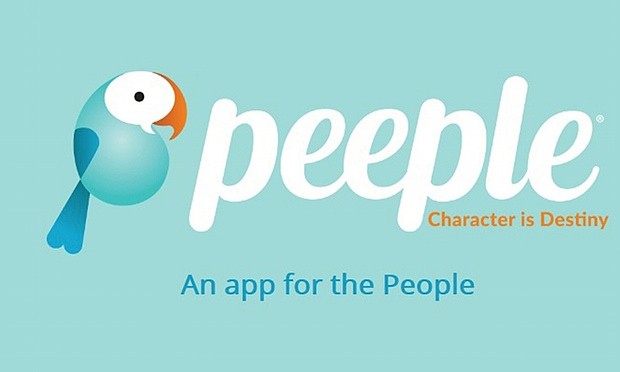






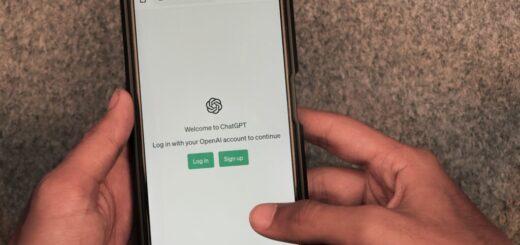










Volg ons